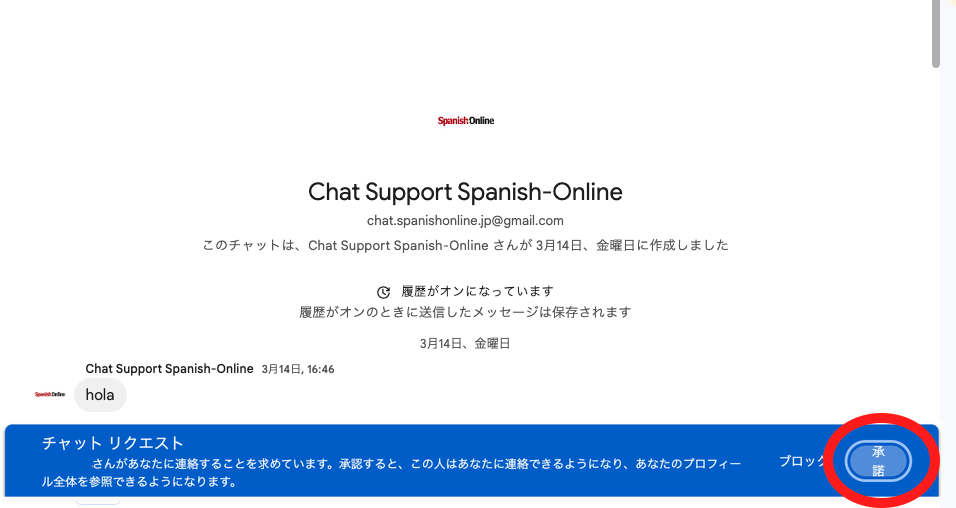Google Chatの準備
スパニッシュ・オンラインでは、誰でもかんたんに使える無料テレビ電話の仕組み「Google Chat」をつかいます。Google Chatを使うには、パソコン、スマートフォン、またはタブレットが必要です。
ウェブカメラは使わなくても受講できますが、あったほうが、先生があなたの表情を見て理解度を確認しながらレッスンを進められますので、より効果的に学べます。
自動送信メール記載のURLをクリックして登録手続を完了の後、画面左上のログイン欄からログインしてください。
予約方法は二通りあります。